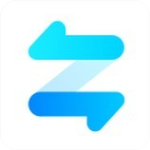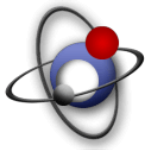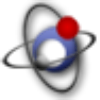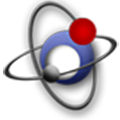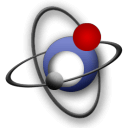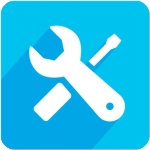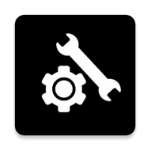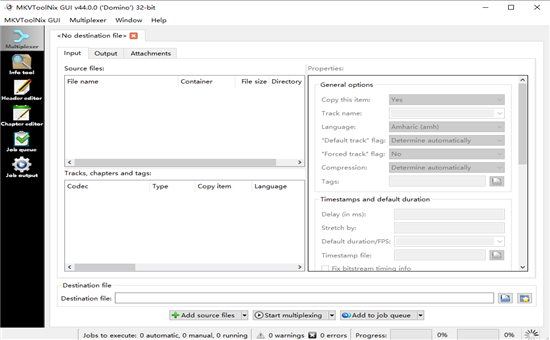
软件特色
1.运行mmg.exe后,会弹出软件的图形界面,首先选择“Input”选择卡,点击上部“Input files”处的“add”按钮,将要合并的视频、音频、字幕文件一一添加到文件列表中,Mkvtoolnix功能的强大主要体现在能导入的格式上,除了MPEG视频外,几乎所有的主流音、视频格式它都能容纳,包括OGM和MKV格式本身!
2.轨道设置
如果视频中已经包括有音频,它还可以选择是保留还是不保留该音频!如果要去掉原有的音频,先在文件列表中选中该视频文件,然后在下面的Tracks列表中将音轨前的勾去掉即可。这样的功能要比OGM方便得多! 所有的轨道都可以加上语言类型、标题、作者等标示,先选定某个轨道,然后在下面“Track Options”处的“Language”下拉列表中进行选择。在字幕或声音不同步的情况下,还可设置声轨和字幕播放的延时时间,可将延时数值填入Delay后的文字框(单位为毫秒)。
3.文件分割
如果想将合并好的MKV文件刻入光盘,而最终合并好的文件可能超过光盘的容量的话,你可以对文件进行分割。选择“Global(全局)”选项卡,在其中的“Split(分割)”栏中勾选“Enable splitting(进行分割)”,分割有两种方式:“by size(按文件尺寸)”、“by time(按时间)”,这里当然应该按尺寸,具体的尺寸可从后面的下拉列表中选择。
4.输出
界面中的其它选项卡都是无关紧要的,可以不管。最后,在下面的“Output filename(输出文件名)”处设置输出文件的路径及名称后,点击“Start Muxing(开始合并)”按钮输出MKV文件。
软件功能
1、建立系统:当建立与铿锵v3.8.0或更新,`配置`将没有 再限制优化标记为“-O1”,并再次使用“-O3”(旧的 铿锵的版本遭受过度的内存使用率更高 优化级别)。
2、构建系统:当使用mingw 7.2.0或更新版本构建时,`configure`将不会 再限制优化标志为“-O2”,并再次使用“-O3”(老版本 明治的版本遭受了错误,比如更高的分割错误 优化级别)。
3、建立系统:建立与铿锵3.5.0或 在所有平台上更新。
4、mkvmerge:AVC和HEVC ES分析器:通过复制来提高性能 内存少了。
5、mkvmerge:tags:为带有标签的不合规文件重新引入了解决方法 不包含强制性的`SimpleTag`元素。这个解决方法是 在版本v15.0.0中的代码重构期间被移除。
6、GUI:多路复用器:“音频”中的“AAC是SBR / HE-AAC / AAC +”复选框 属性“部分将被禁用,如果功能没有实现 为选定的轨道的编解码器和容器。
7、GUI:多路复用器:“音频属性”中的“缩小到核心”复选框 部分将被禁用,如果该功能没有被执行 所选曲目的编解码器。
软件优势
1.分离与提取
该软件中的 MKVExtractGUI 则可以从现有的 MKV 文件中提取其中的一个或多个视频、音频或者字幕信息,是专业的 MKV 分离工具。
2.制作与合并
该软件中的 Mkvmerge GUI 允许你导入多个视频、音频、字幕轨道,混流合并一个新的 MKV 文件,并可以设置导出视频的宽高比、显示比例、帧频等等。
3.剪辑与分割
该软件是专用的 MKV 剪辑工具,提供了4种 MKV 切割模式,包括按尺寸、按时长、按特定时间码和按分段,都是无损剪辑、分割过程,能够同步切割视频、音频和字幕轨道。比之前介绍的所有支持 MKV 分割的工具都要好用,包括 Boilsoft Video Splitter、SolveigMM avi Trimmer 等。
另外,它也可用于分离MKV文件,只要将MKV文件导入,再将每个码流单独命名输出就形了。
MKVToolnix安装教程
1.打开安装程序。

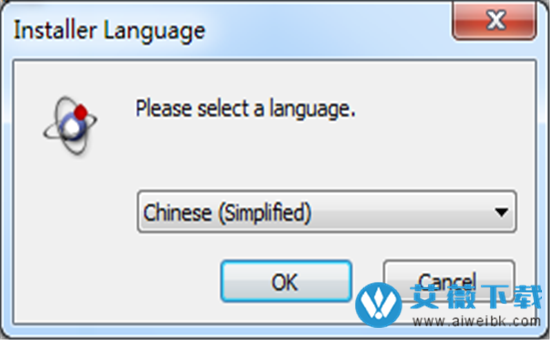
2.点击下一步。
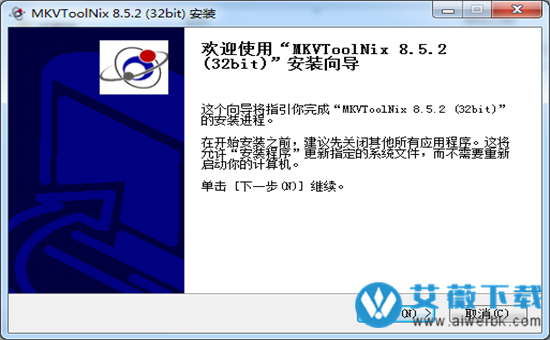
3.选择安装目录。
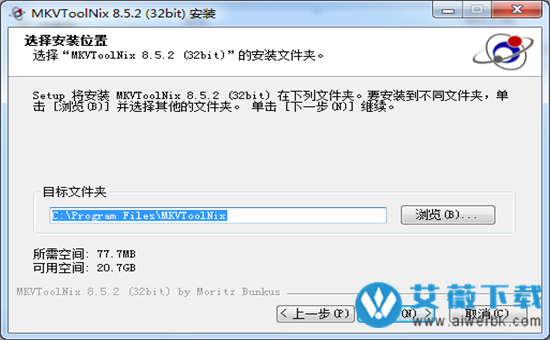
4.默认安装即可。
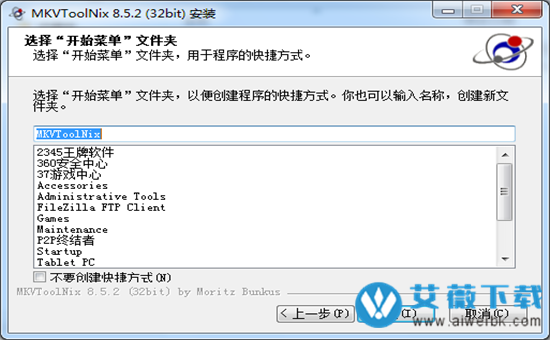
5.正在安装。
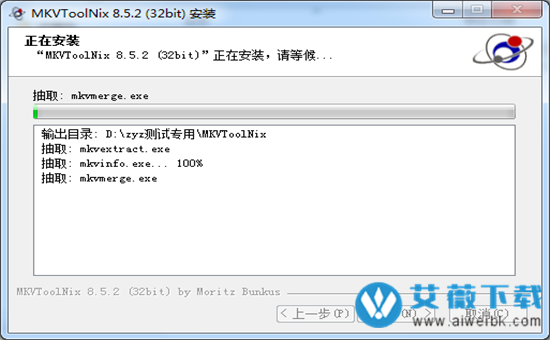
6.询问是否要在桌面添加快捷方式,如果需要点是即可。

7.这里还有图形界面扩展工具,本站的资源应该已经集成了的。
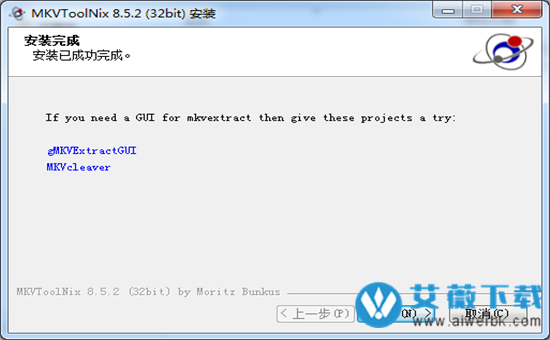
8.安装结束。

9.打开“mkv.exe”运行改程序。

MKVToolnix怎么合并内嵌字幕
1.视频和字幕是分开的,想合并一起。
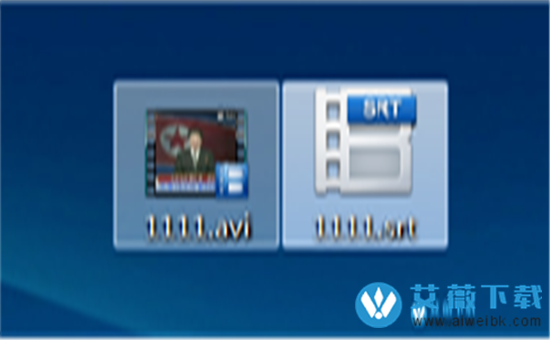
2.打开软件。
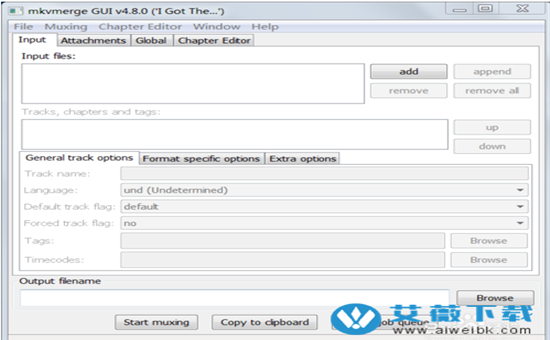
3.首次打开调成中文。
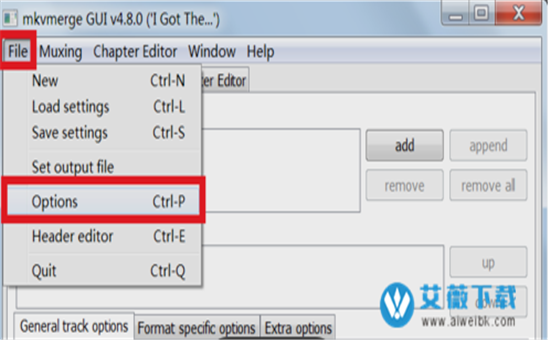
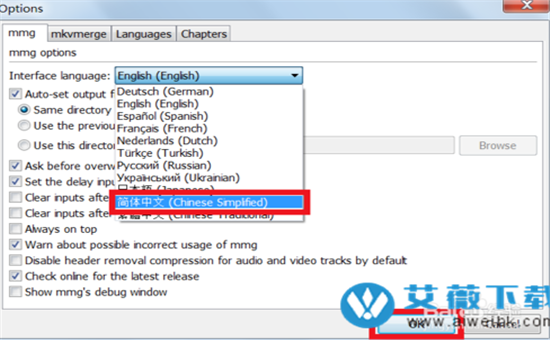
4.添加视频和字幕。
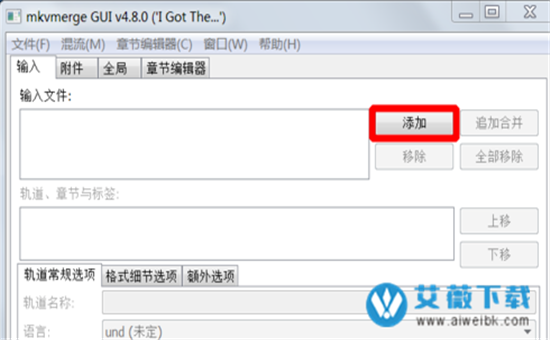
5.支持的格式。
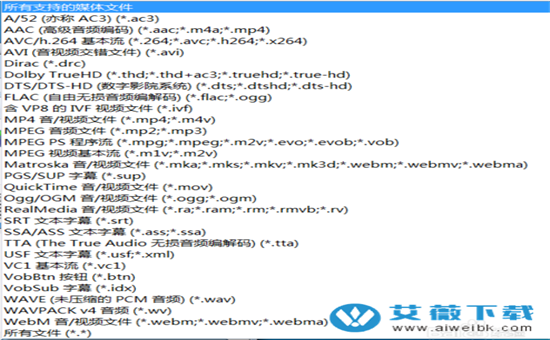
6.将视频和字幕同时添加,自动分解出视频、音频和字幕三部分,全部勾选。
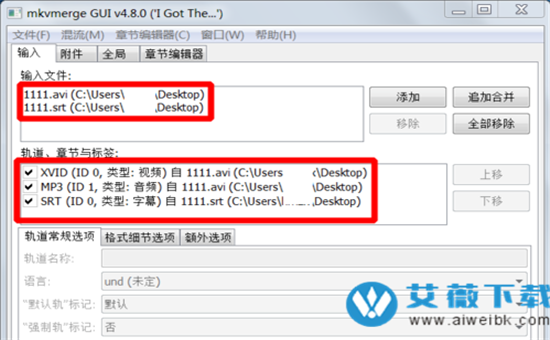
7.选择路径“开始混流”。
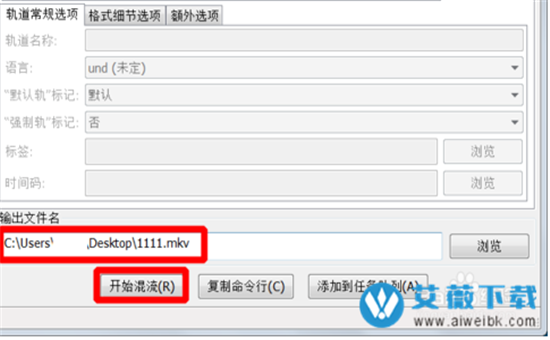
8.完成后就是一个mkv格式的视频,字幕和视频合并完成,也就是mkv的封装。
mkvtoolnix怎么转换格式
1、依然打开该软件,在“输入文件”一栏中右键鼠标选择“添加文件”选项;
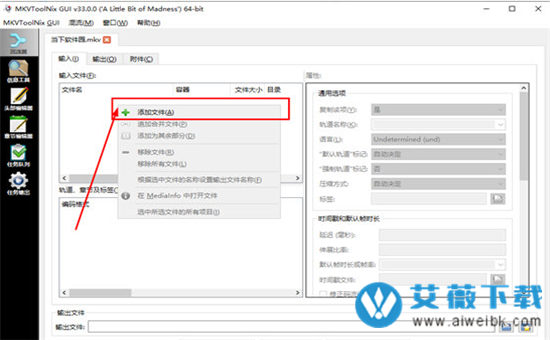
2、选择想要转换格式的文件进行导入之后,我们在底端功能中找到“输出文件”;
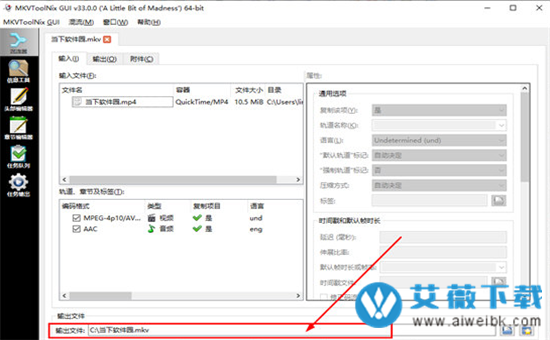
3、将后缀名改为自己想要的文件格式,比如想要转换为mp3,那么就可以将mkv改为mp3即可;
4、最后点击“开始混流”按钮完成转换。